电脑帧率设置 游戏显示器帧数设置教程
更新时间:2024-03-12 11:01:05作者:yang
电脑帧率设置和游戏显示器帧数设置是玩家们在玩游戏时经常需要注意的问题,一般来说帧率设置可以影响游戏画面的流畅度和显示效果,因此对于追求高画质和顺畅游戏体验的玩家来说,合适的帧率设置是非常重要的。在这篇文章中我们将会为大家介绍如何正确地进行电脑帧率和游戏显示器帧数的设置,帮助玩家们更好地享受游戏乐趣。
具体步骤:
1.这里以win10系统为例,在桌面空白处,右键选择“显示设置”。
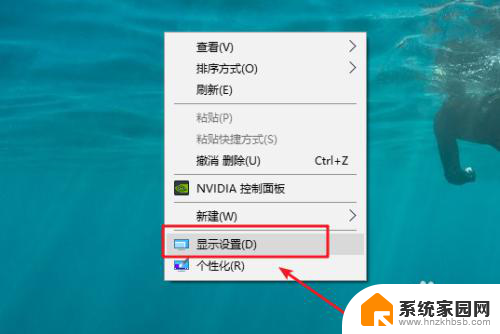
2.打开“显示设置”后,左侧”显示”,右侧找到“显示适配器属性”。
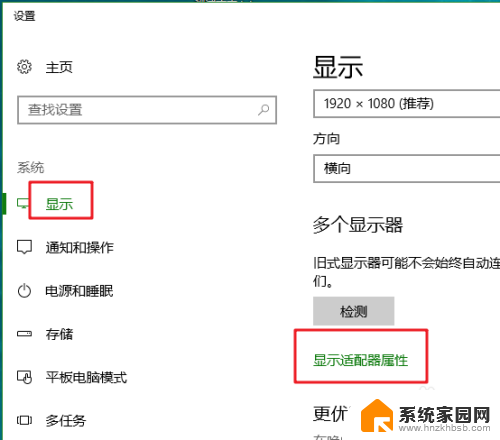
3.打开“显示适配器属性”后,切换到“监视器”选项卡。就可以看到当前的屏幕刷新率也就是帧数。
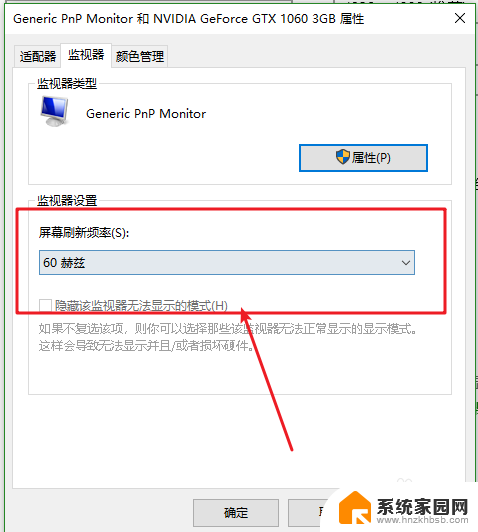
4.点击右侧的下拉箭头,选择自己需要的帧数即可。
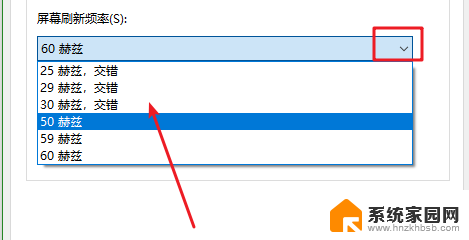
5.显示器的帧数很大程度上取决于显卡的性能,一些帧数是根本没有办法设置的。这时候可以点击“适配器“选项卡。会看到一个”列出所有模式“的按钮。
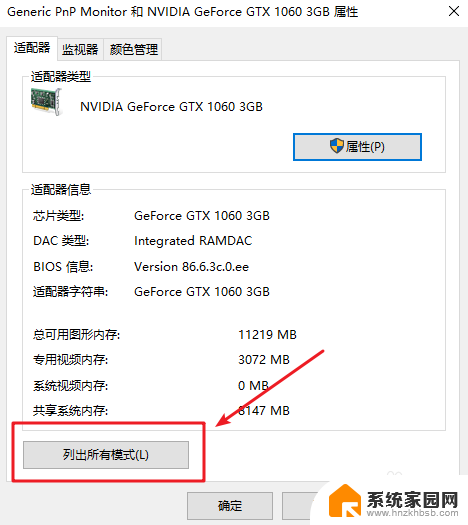
6.点击“列出模式"按钮后,会看到很多的模式,如下图所示。
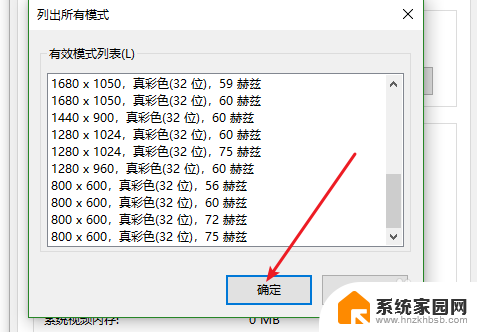
7.选择一个需要进行设置,点击 ”确定“——”应用“后,就会有相应的提示,如下图所示,如果觉得的显示效果可以点击”保存修改“,如果觉得显示效果不好,点击”还原“即可恢复到之前的状态,这样不断的试一个自己比较喜欢的帧数和分辨率即可。
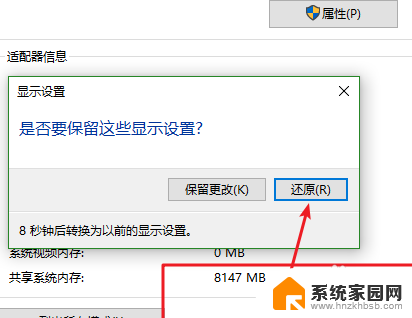
以上就是电脑帧率设置的全部内容,如果您遇到这种情况,可以尝试根据以上方法解决,希望这些方法能对大家有所帮助。
电脑帧率设置 游戏显示器帧数设置教程相关教程
- 怎么查看电脑显示器帧率 显示器帧数设置教程
- 电脑看帧数 显示器帧数调节
- n卡游戏帧数显示 N卡软件实时显示游戏帧数教程
- lol帧率不显示 LOL怎么显示游戏延迟和帧率
- 吃鸡显示fps怎么设置 绝地求生怎么调出帧率显示
- nvidia显示帧数 FPS显示功能在英伟达显卡上的设置方法
- 怎么显示游戏内帧数 N卡软件如何实时显示游戏帧数
- steam 显示帧数 Steam游戏如何显示帧数
- 相机帧数在哪里设置 怎样在苹果相机上设置高帧率录制视频
- 显示帧数csgo 代码 CSGO指令显示帧数
- 手机锁屏壁纸在哪里设置 如何设置手机锁屏壁纸
- 电脑频繁闪屏是什么原因 电脑显示器闪屏可能的原因及解决方法
- 电脑怎么设置登陆密码 电脑开机密码设置方法
- 演讲者模式ppt PPT演讲者模式的操作方法
- xls如何清空表格 EXCEL如何清除工作表数据
- 联想笔记本电脑在哪里看内存 联想笔记本如何查看RAM容量
电脑教程推荐